本文是作者原创,版权归作者所有.若要转载,请注明出处
我今天刚刚买了一个一年的百度云服务器,85元,还是很便宜的,正好用来练练linux,至于为什么使用FinalShell 而不是xshell,因为FinalShell免费,不用去费心找xshell怎么破解了,哈哈
话不多说,看看新买的服务器如何安装jdk和tomcat吧!
1.确定jdk和tomcat的安装路径, 我就安装在 /usr/local/java 文件夹下

2.解压jdk
tar zxvf jdk-8u202-linux-x64.tar.gz
3.修改环境变量
vim /etc/profile
export PATH USER LOGNAME MAIL HOSTNAME HISTSIZE HISTCONTROL
# jdk的环境变量
export JAVA_HOME=/usr/local/java/jdk1.8.0_202
export CLASSPATH=$:CLASSPATH:$JAVA_HOME/lib/
export PATH=$PATH:$JAVA_HOME/bin
4.让环境变量生效
source /etc/profile
5.查看jdk是否安装成功
java -version
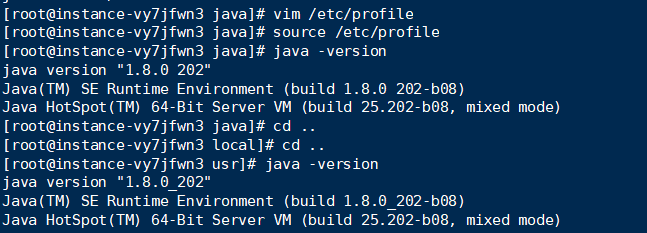
6.安装tomcat,和上面一样确定tomcat也安装在java目录里,解压tomcat
tar zxvf apache-tomcat-8.5.24.tar.gz

7.Centos升级到7之后,内置的防火墙已经从iptables变成了firewalld,Centos7默认安装了firewalld,如果没有安装的话,可以使用 yum install firewalld firewalld-config进行安装
yum install firewalld firewalld-config
8.启动防火墙
systemctl start firewalld
9.在指定区域打开端口(添加放行端口)
firewall-cmd --zone=public --add-port=8080/tcp --permanent
说明:
–zone 作用域
–add-port=8080/tcp 添加端口,格式为:端口/通讯协议
–permanent #永久生效,没有此参数重启后失效
10.重启防火墙
firewall-cmd --reload
或firewall-cmd --complete-reload
两者的区别就是第一个无需断开连接,就是firewalld特性之一动态
添加规则,第二个需要断开连接,类似重启服务
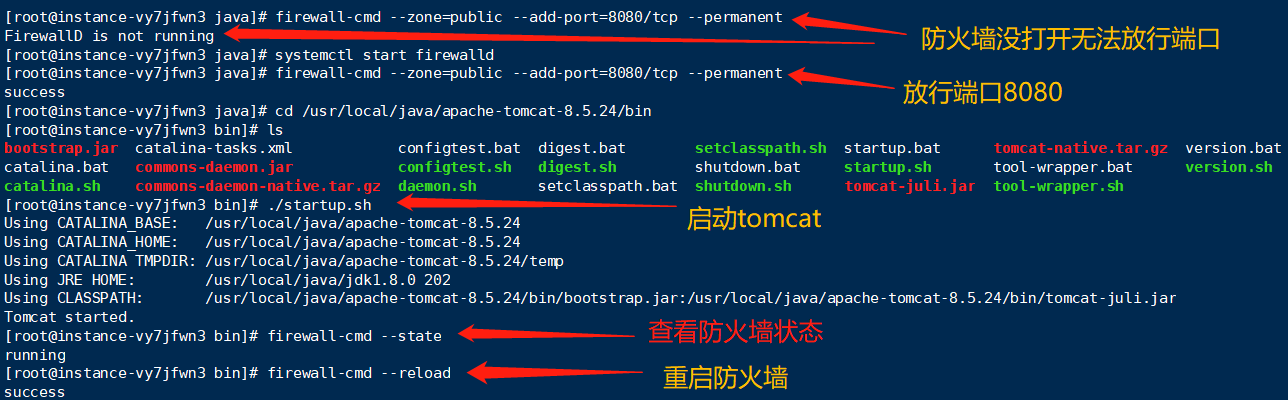
11.查看已开放端口:(8080 即是已开放端口)
firewall-cmd --list-all
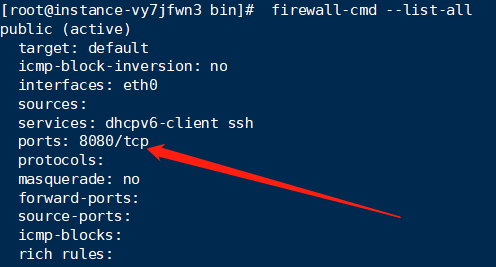
12.测试tomcat是否成功运行
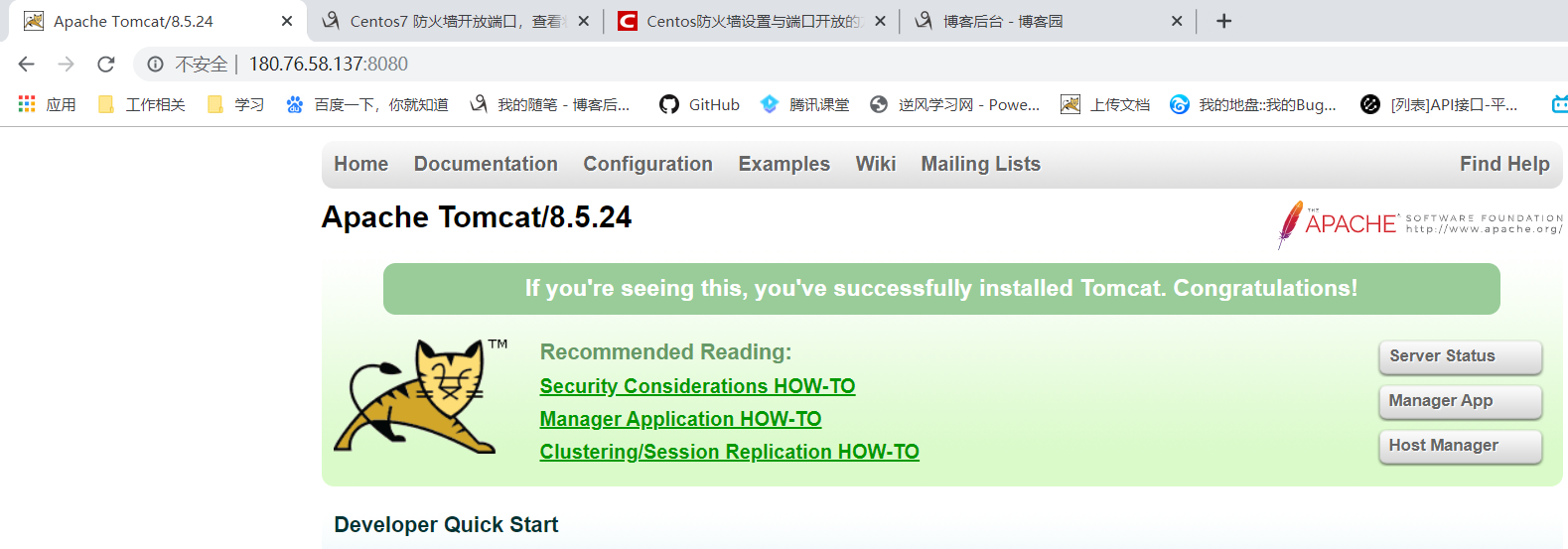
好,配置完成
12.查询所有进程
ps -ef

UID :程序被该 UID 所拥有
PID :就是这个程序的 ID
PPID :则是其上级父程序的ID
C :CPU使用的资源百分比
STIME :系统启动时间
TTY :登入者的终端机位置
TIME :使用掉的CPU时间。
CMD :所下达的是什么指令

13.查询Tomcat进程:先执行ps -ef 获取所有的进程,再执行过滤出来带有tomcat关键字的进程
ps -ef|grep tomcat
14.只查询Tomcat进程
ps -ef|grep tomcat|grep -v grep

可以看到 16815是tomcat的进程,如果我们遇到tomcat关闭不掉的情况,可以直接关闭这个进程
15.关闭这个进程
kill -9 16815
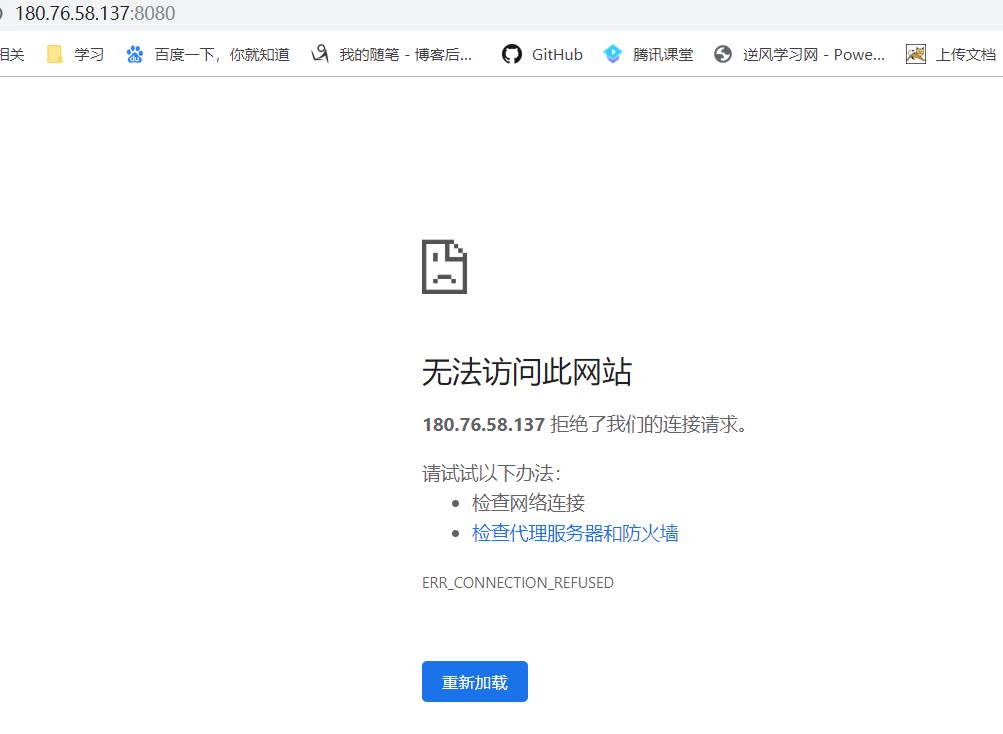
可以看到tomcat被关闭了